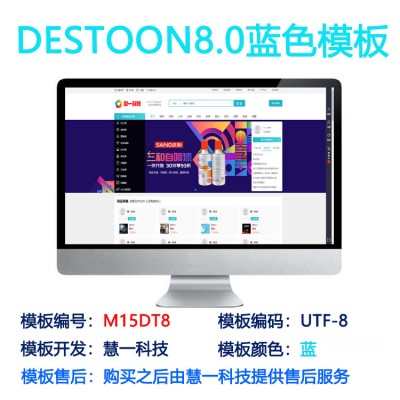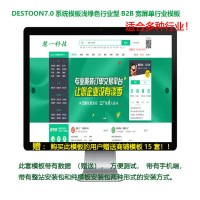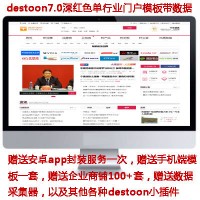这只是一个简单的错误,只需要一点点调整就可以轻松解决这个“err_connection_timed_out”的错误,
= >>解决方案1:清除浏览器历史记录和缓存
Google Chrome浏览器清除历史记录和缓存:转到“自定义和控制”(Chrome浏览器右上角) – >然后单击“设置” – >单击下面的“显示高级设置”按钮 – >然后到“隐私”部分 – >点击“清除浏览数据”按钮 – >检查新弹出窗口中的所有框 – >然后单击“清除浏览数据”按钮。

从Mozilla Firefox浏览器清除历史记录和缓存:在Firefox浏览器中 进入“自定义” – >然后单击“历史记录”按钮 – >点击“清除最近的历史记录”按钮 – >然后“详细信息” – >检查cookie和缓存框 – >单击“立即清除”按钮。

= >>解决方案2:修改Windows主机File-
通常用户使用Windows主机文件阻止访问某些有害的网站或IP地址。有时防火墙和主机文件也会阻止其他网站或IP地址,因此需要检查Windows主机文件,看看是否有任何网站URL或IP,然后删除它们。
从c:windowssystem32driversetc检查主机文件。但是用户是无法从那里更改或删除主机文件中的任何数据。要编辑主机文件,请按照以下说明进行操作:
首先,右键单击记事本,然后单击“以管理员身份运行”按钮。
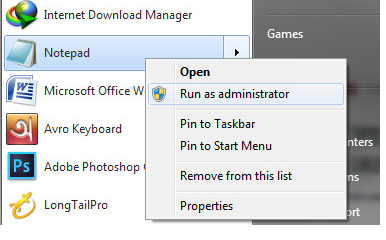
打开记事本后,从菜单栏中单击“文件” – >然后单击“打开”,然后在“文件名”搜索框中给出根链接,如下图所示,显然可以从“删除”中启用“所有文件”在该文件夹中。根链接在下面给出。
c:windowssystem32driversetc

点击“主机”文件,然后点击记事本中的打开按钮,删除最后一个#符号后的所有网站地址和IP地址,如下图所示。

从记事本菜单栏单击“文件”,然后单击保存并关闭记事本。刷新浏览器并加载之前发生错误的网站。
= >>解决方案3:刷新或更新DNS和IP地址 –
有时这个错误为DNS和IP阻止问题创建。所以需要刷新DNS,并发布或更新可能解决错误的IP地址。首先,进入开始菜单,然后在搜索框中键入“CMD”,从键盘上按Enter按钮。当您输入时,命令提示符窗口将弹出您的显示器。
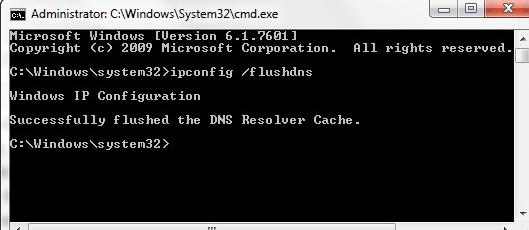
在该窗口中,逐个复制以下行中的每一行,并粘贴到命令提示符窗口中,并在每一行之后按Enter按钮。
- ipconfig / renew
- ipconfig / registerdns
- ipconfig / flushdns
- ipconfig / release
完成之后,请重新启动PC执行,并检查’ err_connection_timed_out ‘错误是否已经消失。
= >>解决方案4:过滤防火墙和网站 –
检查Windows防火墙和互联网安全设置,以确保互联网浏览器不被阻止浏览互联网。如果已在计算机中安装过任何网站过滤软件,则需要卸载。
= >>解决方案5:更改LAN设置 –
有时LAN设置阻止了网站的IP地址。所以需要检查并调整LAN设置。首先在“开始”菜单 – >然后转到“控制面板” – >现在点击“Internet选项”。

点击后,Internet属性窗口将显示,然后选择“连接”选项卡,然后从窗口中单击“局域网设置”。

然后打开一个新的窗口,取消选中该框的“自动检测设置”,并取消选择“使用代理服务器为您的局域网”。然后单击确定按钮并重新启动PC。
= >>解决方案6: 与服务器提供商保持联系
有时互联网服务提供商(ISP)将您的IP地址放在安全区域,导致某些网站没法加载,并显示’ err_connection_timed_out ‘错误。这个时候,需要时刻与服务商沟通,以确保网站不在过滤区域。
关于steam社区打不开的解决方案,可点击:steam社区打不开,ERR_CONNECTION_TIMED_OUT解决方案

SSL证书是HTTP明文协议升级HTTPS加密协议的重要渠道,是网络安全传输的加密到通道。关于更多SSL证书的资讯,请关注GDCA(数安时代)。GDCA致力于网络信息安全,已通过WebTrust 的国际认证,是全球可信任的证书签发机构。GDCA专业技术团队将根据用户具体情况为其提供最优的产品选择建议,并针对不同的应用或服务器要求提供专业对应的HTTPS解决方案。